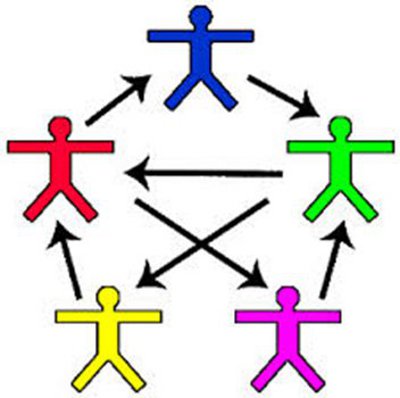comment zoomer une page web (agrandir ou diminuer)
lien URL de la page : Comment zoomer une page web ou un mél affiché sur l'écran du PC
1) Comment activer la loupe du PC (Windows) :
- Panneau de configuration >> Options d’ergonomie >> Options d’ergonomie >> "activer la loupe"
-
dans Windows10 : lancer l'appli "LA LOUPE"
- soit avec CORTANA :
saisir "loupe", puis clicG sur "Loupe Application"
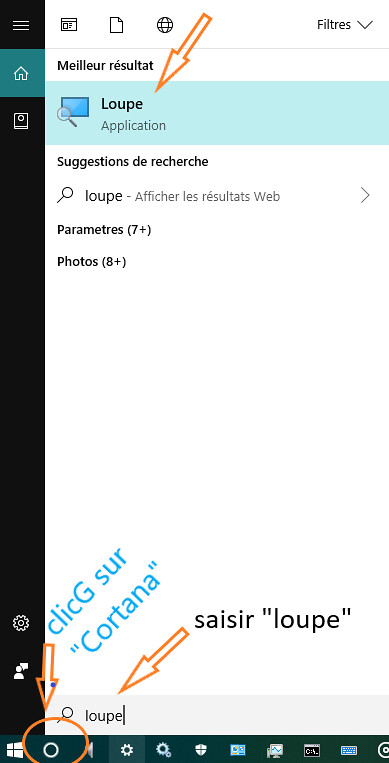
- soit dans PARAMETRES :
- lancer "paramètres" : clicG sur le picto "Windows" >

- dans l'appli "paramètres" : saisir "loupe" dans le moteur de recherche, puis cocher "activer"
2) Comment zoomer (en + ou -) une page d'un navigateur web :
On peut :
- augmenter le zoom de l'affichage : afin d'afficher le texte en pleine largeur de l'écran; ça facilite la lecture, tout en conservant le menu sur une ligne.
- réduire le zoom, si le menu ou le titre de site apparaît sur deux lignes
Sur les navigateurs Chrome (Google) & Firefox (Mozilla, logiciel libre)
Sur les navigateurs Internet Explorer 11 ou Edge (Microsoft)
Sur les navigateurs Safari (Apple) ou Opéra
Voici la manipulation du zoom :
-
soit maintenir la touche CTRL appuyée, et tourner la molette (au milieu) de la souris du PC :
- tourner la molette vers soi (diminuer le zoom) ou vers l'extérieur (augmenter le zoom)
-
soit appuyer simultanément sur la touche CTRL et la touche (+) ou (-) ou (à)
- CTRL + (augmenter le zoom)
- CTRL @ (ramener le zoom à 100%)
- CTRL - (diminuer le zoom) ne fonctionne qu'avec le navigateur Firefox
Si le navigateur comporte une extension pour le zoom, avec de nombreuses options, il faut veiller à ne pas cocher l'option "Zoom du texte seulement"
Sur les navigateurs Internet Explorer 11 ou Firefox :
-
clicD en haut de la fenêtre du navigateur, et clicG sur "barre de menus" => les onglets "Fichier...Edition...Affichage...Historique...Marque-pages...Outils" apparaissent
-
cliquer sur l'onglet "affichage" (menu principal, en haut à gauche), puis sur "zoom"
- clicG sur "zoom avant" (CTRL +) ou sur "zoom arrière" (CTRL -)
Sur le navigateur Edge (Microsoft)
-
cliquer sur l'icone (...) (qui est situé en haut à droite), puis dans la ligne "zoom"
- clicG sur (-) "zoom arrière", ou (+) "zoom avant"
Sur le navigateur Chrome (Google) ou Firefox
-
cliquer sur l'icone à 3 barres horizontales (=) (qui est situé en haut à droite), puis dans la ligne "zoom"
- clicG sur (-) "zoom arrière", ou (+) "zoom avant"
Sur le navigateur Safari (Apple)
-
cliquer sur l'onglet "Présentation" (menu principal, en haut à gauche),
- puis clicG sur "zoom avant" (CTRL +) ou sur "zoom arrière" (CTRL -)
Sur le navigateur Opéra
-
cliquer sur l'onglet "Menu" (menu principal, en haut à gauche), puis dans la ligne "zoom"
- clicG sur (>) "zoom avant" ou sur (<) "zoom arrière"
3) autres logiciels :
- page "bureautique : tutoriels pour PC" : /bureautique
- logiciels remplaçant le « Pack Office de Microsoft » (texte, tableur, slide etc...) : logiciels libres collaboratifs & communautaires : "une alternative Libre, Éthique, Décentralisée et Solidaire"
- logiciels « techniques » : navigateur, moteur de recherche, sécurité (antivirus), nettoyage du PC, gérer le WIFI
(modifié : 2/6/2019)
- Connectez-vous ou inscrivez-vous pour publier un commentaire